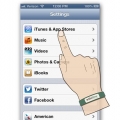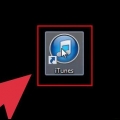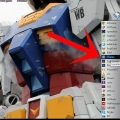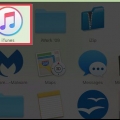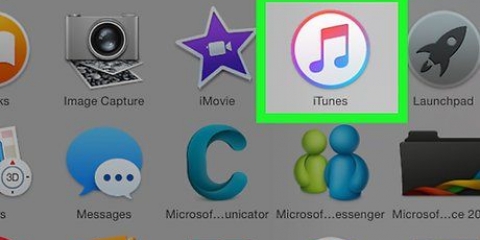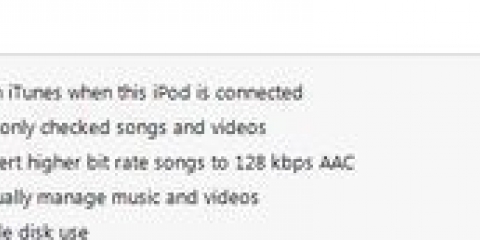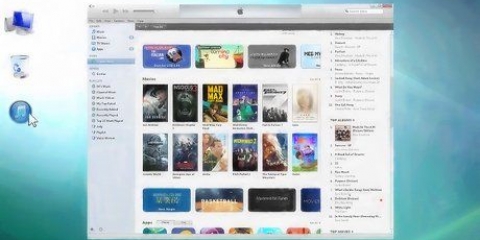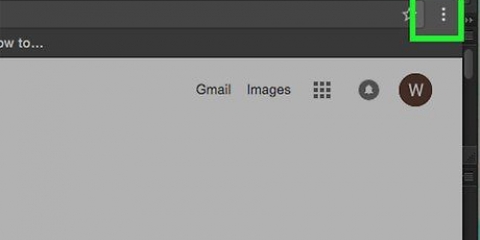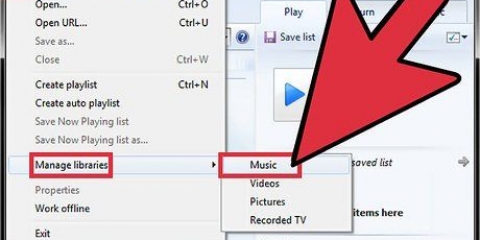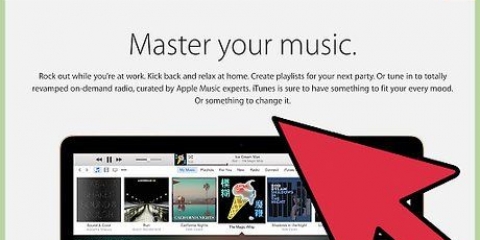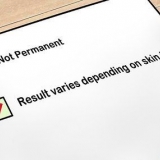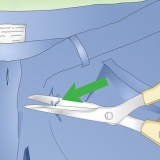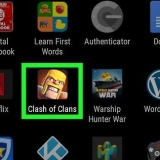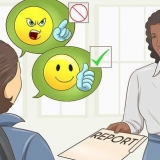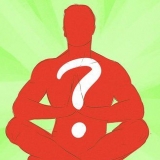Para excluir todas as músicas de um artista, toque no "Mudar"-botão, então o vermelho "-" ao lado do nome do artista, então o "remover"-botão que aparece. Se você deseja excluir um álbum ou uma música individual, desative o modo de edição para poder navegar pelas músicas. Toque em um artista para ver todos os álbuns desse artista que você tem em seu dispositivo e, em seguida, toque em um álbum para ver todas as músicas. Depois de encontrar algo que deseja remover, toque no "Mudar"-botão, no vermelho "-", e depois no "remover"-botão.






Excluir música do seu ipod
Deseja excluir músicas que você não ouve mais do seu iPod Touch ou iPod Classic? Se você possui um iPod Touch, pode excluir as músicas diretamente do seu dispositivo, sem precisar conectar seu iPod a um computador. Se você estiver usando um iPod com uma roda de clique ou um iPod Nano, você precisará conectar o iPod ao seu computador primeiro e, em seguida, usar o iTunes (ou outro programa) para excluir as músicas que não deseja mais.
Degraus
Método 1 de 2: iPod Touch (e iPhone e iPad)

1. Abrir configurações.

2. Selecionar "Em geral" e depois disso "Uso".

3. Selecionar "Gerenciar armazenamento" dentro "Armazenar".

4. Selecionar "Música" da lista de aplicativos.

5. Toque em "Mudar"-botão. você vê vermelho "-"-botões aparecem ao lado de todas as faixas de música exibidas.

6. Excluir todas as suas músicas. Se você deseja remover todas as músicas do seu dispositivo, toque no "-", Next "todas as músicas" e depois toque no botão "remover" que aparece. Se você não quiser excluir todas as músicas, veja a próxima etapa.

7. Excluir músicas, álbuns ou artistas individuais. Você pode excluir músicas individuais, álbuns inteiros ou apenas tudo de um artista específico.
Método 2 de 2: iPod Classic e Nano

1. Conecte seu iPod ao seu computador com o cabo USB incluído.

2. Abra o iTunes. Se o computador ao qual você conectar o iPod não tiver uma biblioteca do iTunes, você será solicitado a excluir tudo do seu iPod durante a sincronização. A única maneira de evitar isso é sincronizar em um computador que tenha sua biblioteca do iTunes nele.
Se você não quiser usar o iTunes, você pode usar um programa como o Sharepod, mas quase qualquer outro programa exigirá que o iTunes seja instalado para funcionar. Ainda assim, eles podem ser especialmente úteis se você deseja gerenciar músicas em um computador que não pertence a você e não deseja que todas as suas músicas sejam excluídas ao sincronizar. Consulte as instruções para obter mais instruções sobre como usar outro programa.

3. Selecione seu iPod na linha de botões na parte superior do iTunes. Se você estiver usando o iTunes 11, selecione-o no menu Dispositivos. Isso inclui a aba "Visão geral" aparecer.

4. Marque a caixa ao lado "Gerencie músicas e vídeos manualmente" na parte inferior da tela de visão geral. Clique em Aplicar. Agora você pode selecionar músicas e escolher qual excluir.

5. Selecionar "Música" de "No meu dispositivo"-cardápio. Você verá uma lista de todas as músicas armazenadas no seu iPod.

6. Clique com o botão direito do mouse na música que deseja excluir e selecione "remover". Mantenha pressionada a tecla Shift e selecione várias faixas para excluir de uma só vez. Você terá que confirmar que deseja excluir as músicas.

7. Aguarde o processo de desinstalação terminar. Se você excluir muitas músicas de uma vez, pode demorar um pouco para excluir todas. Você pode verificar o progresso na parte superior da janela do iTunes.
Artigos sobre o tópico "Excluir música do seu ipod"
Оцените, пожалуйста статью
Similar
Popular